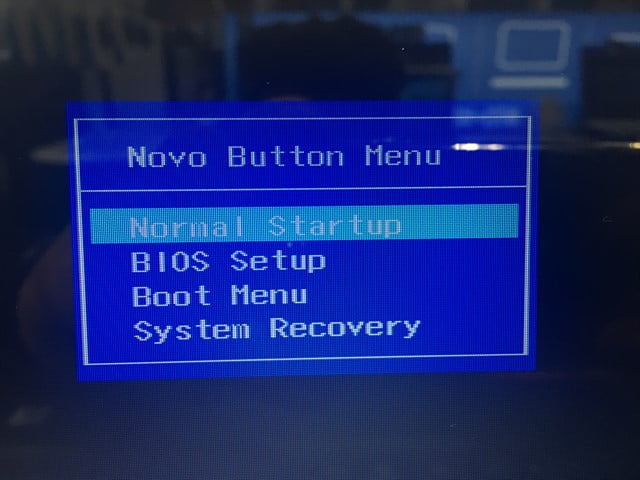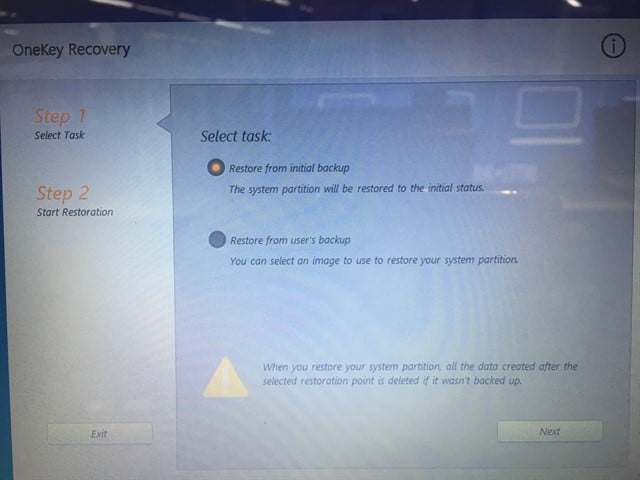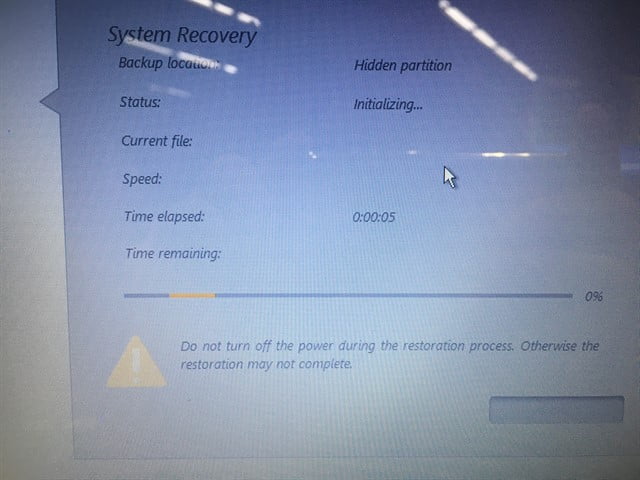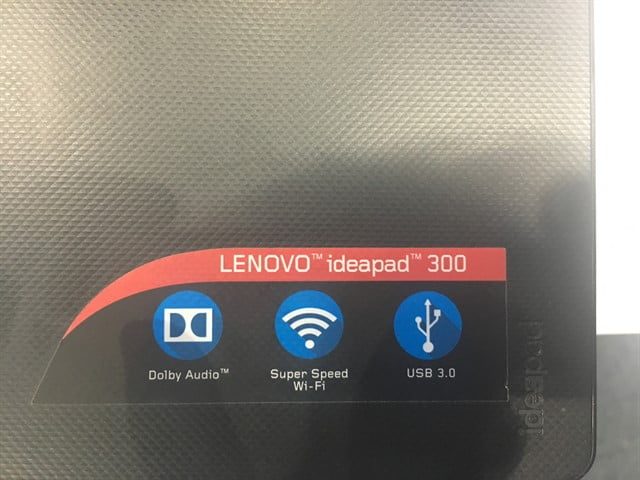Lenovo bilgisayar kullanıcısı iseniz, bilgisayarınızı sıfırlamanın çok daha hızlı ve kolay bir yolu daha var. Lenovo bilgisayarlar, recovery (format) başlatma tuşu olan bir bilgisayar olduğu için, kullanıcılarına büyük bir kolaylık sağlamakta. Bilgisayarınıza virüs bulaştığında, ağırlaştığında ve performans olarak sorun yaşadığınızda, bilgisayarınızı sıfırlamanız yani formatlamanız, bu sorunların çözümü için çok hızlı bir yöntem olacaktır.
- Öncelikle yapmamız gereken bilgisayarı kapatıp, bilgisayarın kenarında bulunan format tuşuna/çukuruna bir iğne yardımı ile basılı tutmak. (Şarj girişinin yanında küçük bir çukur bulunmakta; buraya basılı tutuyoruz.)
- Açılan seçeneklerden isterseniz BIOS ayarlarınızı yapabilirisiniz; biz buradan System Recovery seçeneğini seçiyoruz. Menüler arasında hareket edebilmek için aşağı-yukarı yön tuşlarını kullanabilirsiniz. Bu seçeneğin üzerine gelip Enter tuşuna bastığımız zaman önümüze yeni bir pencere açılacak.
- OneKey Recovery menüsünde seçili olan Restore from initial backup seçeneği ile devam ediyoruz; bu seçenek seçili değil ise seçip, ekranın sağ alt kısmındaki Next butonuna tıklıyoruz.
- Restore from initial backup sayfası gelecek; bu sayfada Start butonuna tıklıyoruz.
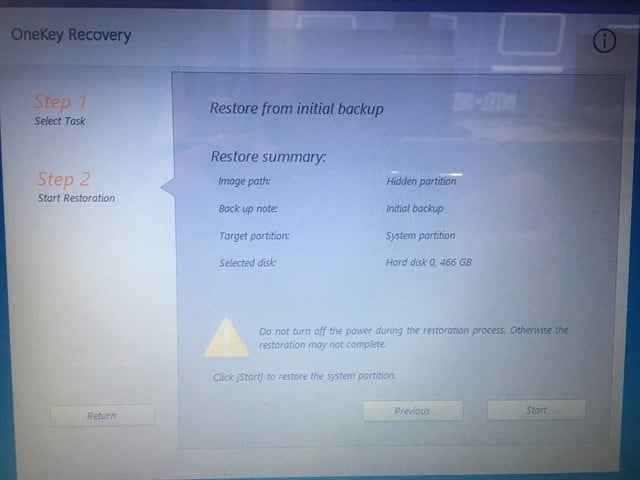 Gelen uyarıya Evet dedikten sonra sıfırlama/format işlemi başlayacak.
Gelen uyarıya Evet dedikten sonra sıfırlama/format işlemi başlayacak.
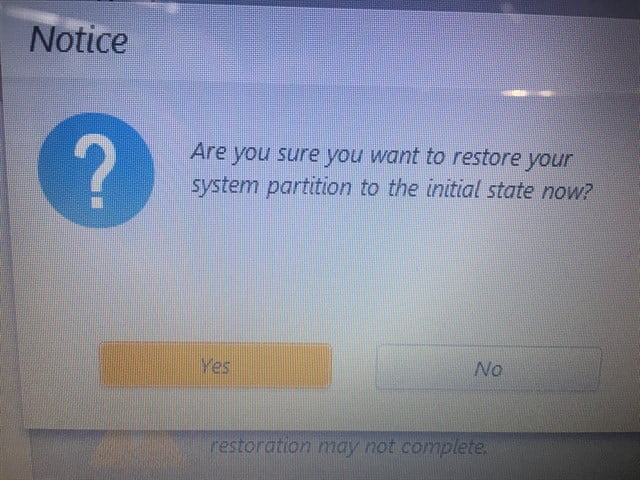 İşlem başladıktan sonra progress çubuğumuz dolamaya başlayacak ve %100‘e ulaştığında işlemimiz bitecektir. Son kısımda “Done” butonua tıklıyoruz ve bilgisayarımızı yeniden başlatıyoruz. Windows yapılandırma ayarları sayfası ile açılacak; dil seçeneği ile bilgisayarın dil ayarını yaptıktan sonra işlemler için “İleri” butonuna tıklayıp hızlı ayarları seçmek ve bilgisayarımıza isim vermek kalıyor.
İşlem başladıktan sonra progress çubuğumuz dolamaya başlayacak ve %100‘e ulaştığında işlemimiz bitecektir. Son kısımda “Done” butonua tıklıyoruz ve bilgisayarımızı yeniden başlatıyoruz. Windows yapılandırma ayarları sayfası ile açılacak; dil seçeneği ile bilgisayarın dil ayarını yaptıktan sonra işlemler için “İleri” butonuna tıklayıp hızlı ayarları seçmek ve bilgisayarımıza isim vermek kalıyor.